Webex-app | Cisco AI Assistant zoeken met Glean
 Feedback?
Feedback? 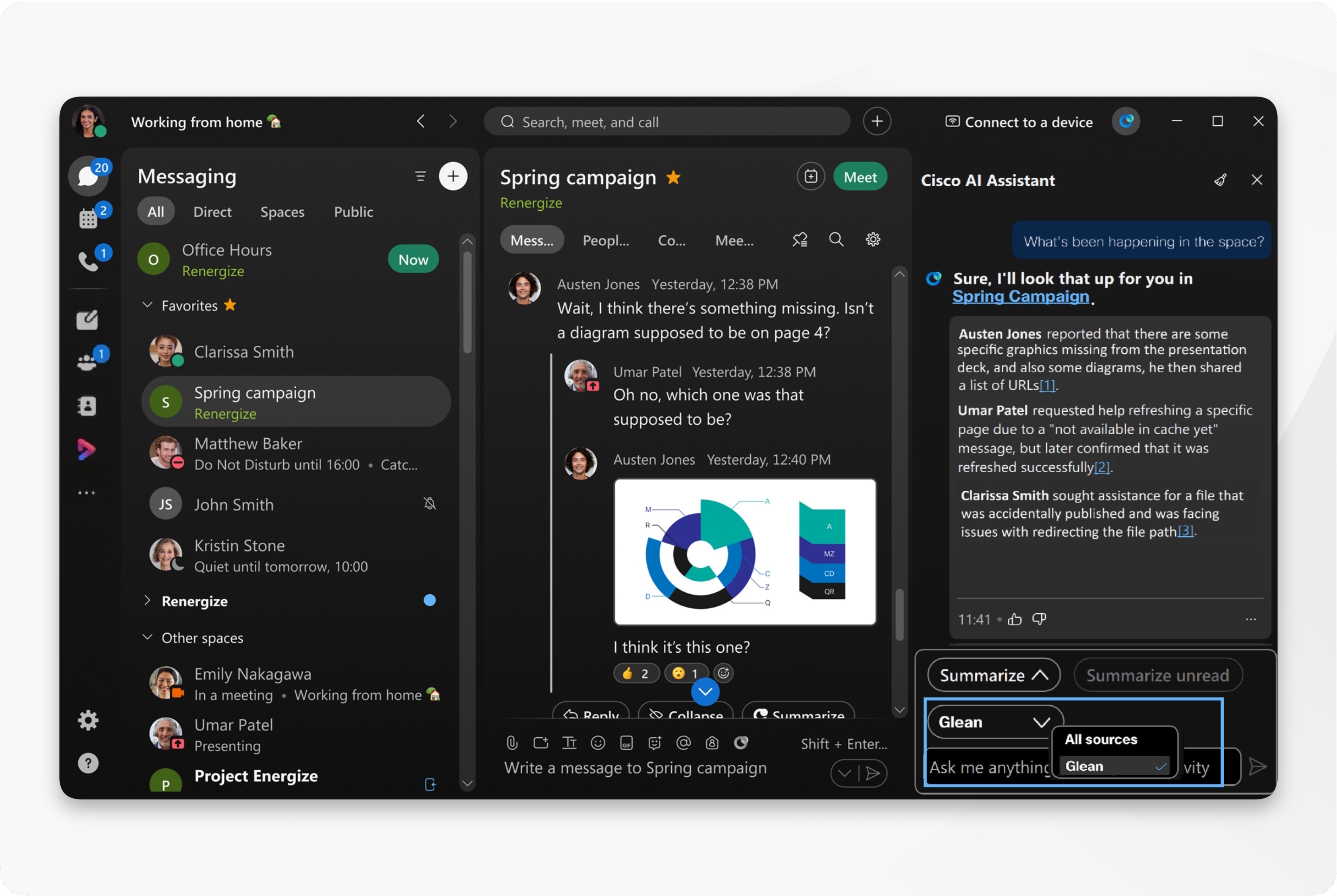
Deze functie moet worden ingeschakeld door de beheerder van uw organisatie en is alleen beschikbaar voor klanten met een Glean -licentie.
Klanten kunnen ervoor kiezen om Cisco Webex te integreren met Glean. Zodra klantgegevens echter Cisco Webex verlaten en naar een niet-Cisco-product worden verplaatst, zoals Glean, is Cisco er niet langer verantwoordelijk voor. De bescherming en verwerking van klantgegevens binnen Glean verloopt volgens de eigen contracten en beleidslijnen van Glean.
| 1 |
Open Webex en meld u aan. |
| 2 |
Selecteer een ruimte uit uw ruimtenlijst. Ga naar de app-header en klik op AI-assistent |
| 3 |
Ga in het Cisco AI Assistant-paneel naar Bronnen en selecteer: Verzamelen.
Klik op Stop met het genereren van om een AI-assistent-antwoord te annuleren. AI Assistant heeft moeite met subjectieve vragen en kan onnauwkeurige resultaten opleveren. Stel vragen die beginnen met: Zoek, wat, wie of gebruik trefwoorden, zoals een projectnaam. |

 .
.
